win10系统在应用商店下载软件方法
微软操作系统更新到win10,这次win10系统自带有软件下载的应用商店,那我们如果要用win10系统自带的应用商店下载软件怎么该怎么操作呢,今天小编就用win10专业版为例,讲解一下win10系统使用技巧之win10系统在应用商店下载软件方法步骤。
win10系统在应用商店下载软件方法:
1、点击Win10系统的开始菜单,然后在点击应用商店;

2、打开Win10应用商店后,在搜索框里输入想要搜索的应用软件,然后点击检索;
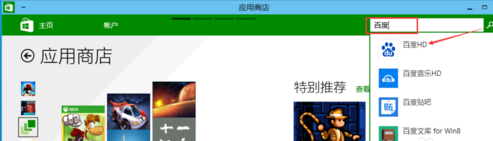
3、点击搜索到的应用,点击安装;
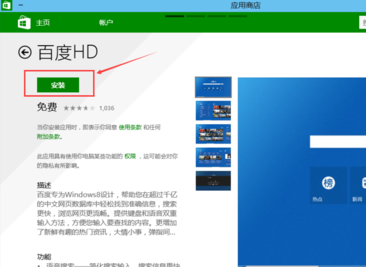
4、点击安装后,系统会提示要切换到这台电脑上的Microsoft帐户;
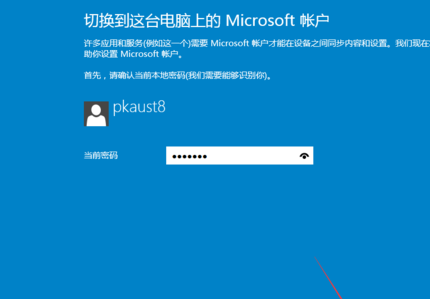

5、输入邮件后,要验证的,这里可以点击“我暂时无法执行此操作“;
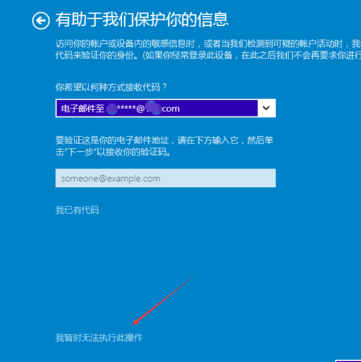
6、在切换帐户界面,点击切换;

7、切换帐户成功后,系统就开始安装应用程序了;

8、安装好后,在Win10的开始菜单里就可以看到安装的应用了。

怎么样?上面小编整理应该还算清晰吧,跟着步骤走很简单。希望可以帮到大家。










